كيفية إعداد متجر WooCommerce متعدد اللغات؟
نشرت: 2021-04-08اعتبارًا من يناير 2020 ، إذا تجاهلنا اللغة الإنجليزية باعتبارها اللغة الأكثر استخدامًا على الإنترنت ، فإن اللغات الأخرى تحتل نسبة هائلة تصل إلى 74٪ . يوضح هذا أن مستخدمي الإنترنت العالميين يستخدمون لغتهم الخاصة أثناء أداء المهام على الإنترنت. وجد استطلاع آخر لعام 2020 بعنوان "لا أستطيع القراءة ، لن أشتري- B2C" ، أن 75٪ من المشاركين يريدون عرض معلومات المنتج بلغتهم الأم. من المرجح أن يشتري 72.4٪ من المستهلكين المنتجات إذا كانت بلغتهم الأم. ماذا يعني ذلك بالنسبة لشركات WooCommerce؟ الإجابة: إنهم بحاجة إلى ربط حزام الأمان وتحويل مواقعهم الإلكترونية إلى متجر WooCommerce متعدد اللغات!
بينما تجذب أيًا من جمهورك ، سواء كان عالميًا أو محليًا ، فمن الأفضل التحدث معهم بلغتهم الخاصة . سيساعدك متجر WooCommerce متعدد اللغات في هذا الشيء بالضبط. بالإضافة إلى ذلك ، يأتي مع مجموعة الفوائد الخاصة به. الق نظرة:
لماذا يجب أن تفكر في متجر WooCommerce متعدد اللغات؟
فيما يلي بعض الأسباب التي تجعلك تفكر في إنشاء متجر WooCommerce متعدد اللغات:
1. يوسع جمهورك
مع متجر WooCommerce متعدد اللغات ، يمكنك الاستفادة من التواصل مع جمهورك بطريقة أفضل. من خلال إضافة لغات أخرى إلى متجرك ، فإنك تفتحه لجمهور لا يتحدث الإنجليزية - والذي نعلم بالفعل أنه يشغل 74٪ من مستخدمي الإنترنت العالميين.
أيضًا ، لا تفكر فقط في متجر WooCommerce متعدد اللغات بمصطلحات دولية فقط حيث تقوم فقط بتضمين اللغات الأجنبية. تلعب اللغات المحلية أو الإقليمية دورًا مهمًا بشكل خاص في زيادة جمهورك حيث أنك ملزم بتلقي المزيد من الطلبات منه!
2. زيادة معدلات التحويل
وفقًا لـ Weglot ، إذا كنت تبيع منتجاتك وخدماتك باللغة الأم لعميلك ، فمن المرجح أن ينفذوا معاملة عبر الإنترنت على موقعك بثلاث مرات! نظرًا لأن منتجاتك ستكون متاحة بلغات أخرى غير الإنجليزية ، فمن الطبيعي أن تجذب المزيد من العملاء. فقط تخيل نوع حركة المرور التي سيتلقاها موقعك بمجرد تنفيذ هذا التغيير. لا بد أن يساعدك متجر WooCommerce متعدد اللغات على زيادة مبيعاتك.
3. يميزك عن منافسيك
إذا كان الجميع يديرون نفس السباق ، فما الذي يميزك عن المشاركين الآخرين؟ بالتأكيد سوف يساعدك USP في الحصول على ميزة واحدة على منافسيك. دعنا نتخيل أن أحد ميزات USP الخاصة بك يبيع منتجات وخدمات بلغات مختلفة. باستخدامه ، ستتمكن من استهداف العملاء ليس فقط من بلدك ولكن أيضًا من جميع أنحاء العالم. يعني الوصول الأكبر تلقائيًا أنه سيكون لديك فرصة أكبر لتوسيع نطاق عملك إلى طرق جديدة. بالإضافة إلى ذلك ، ستفصلك بسهولة عن منافسيك.
4. تحسين محركات البحث
نحن نعلم بالفعل أن تحسين محركات البحث (SEO) لا يعمل إلا عند استخدام كلمات رئيسية صحيحة تستهدف جمهورًا معينًا. ولكن ماذا لو كان متجرك غير قادر على الترتيب في صفحات نتائج محرك البحث (SERPs) على الرغم من استخدام الكلمات الرئيسية؟ نعم ، من المرجح أن يحدث هذا لمتجرك حيث لا يكون Google محرك البحث الافتراضي. ما كان يمكن أن يسمح لمتجرك بالوصول إلى جمهور أوسع قد أوقفه ببساطة لأن متجرك بلغة واحدة - الإنجليزية.
إذا كنت ترغب في تحسين مُحسّنات محرّكات البحث الخاصة بك من خلال القدرة على التصنيف على محركات البحث التي ليست من Google ، فقد حان الوقت لجعل متجر WooCommerce متعدد اللغات. في عام 2019 ، حتى Google شاركت أن 20٪ من إجمالي المليارات من عمليات البحث عبر الإنترنت تم إجراؤها باللغات المحلية. لا يمكننا تخيل نوع عمليات البحث التي تتم بلغات غير الإنجليزية إلا إذا نظرنا إلى مصادر أخرى. بمجرد أن تجعل متجرك متعدد اللغات ، سيتم توجيه العملاء الذين يبحثون عن منتجاتك وخدماتك الدقيقة بلغتهم الأم إلى متجرك في أي وقت من الأوقات!
5. تحسين تجربة العملاء
وفقًا لـ PWC ، يعتقد 73 ٪ من المستهلكين أن التجربة الجيدة هي عامل رئيسي في التأثير على ولائهم تجاه العلامة التجارية. عندما يقدم متجرك خدماته للعملاء بلغتهم الأم ، فإنهم يشعرون أنهم في المنزل. يساعدك على تسهيل عملية الشراء - من صفحة المنتج إلى صفحة الخروج ، سيتم توجيه كل شيء إلى العميل بلغته. إنه يبني الثقة تلقائيًا نظرًا لأن العميل قادر على التنقل بسهولة في موقعك. لن يضطر العميل إلى التفكير مرتين قبل إجراء عملية شراء وسيقضي وقتًا أطول في تصفح العناصر الخاصة بك! لن يشعر العميل بعد الآن بعدم الأمان أثناء اتخاذ قفزة إيمانية على موقع ويب أجنبي.
كيف أقوم بإعداد متجر WooCommerce متعدد اللغات الخاص بي؟
الآن بعد أن عرفت فوائد متجر WooCommerce متعدد اللغات ، فقد حان الوقت لإنشاء متجر لموقعك. أفضل طريقة لإعداد موقع WooCommerce متعدد اللغات هو من خلال مكون إضافي. خلاف ذلك ، يمكنك حتى استخدام تطبيقات الترجمة لموقعك. سنغطي كيفية استخدام مكون إضافي مدفوع ، ومكوِّن إضافي مجاني ، ثم تطبيق لإعداد متجر WooCommerce متعدد اللغات. لذا ، تأكد من قراءته حتى النهاية. هيا بنا نبدأ-
1) مع WPML - ملحق WordPress متعدد اللغات
يمكن أن يساعدك ملحق WPML في إنشاء موقع تجارة إلكترونية متكامل متعدد اللغات بسعر 79 دولارًا . إليك كيفية استخدامه:
أ. قم بتثبيت WPML Multilingual CMS (المكون الإضافي الأساسي) والإضافات المختلفة الخاصة به.
قم بالتسجيل للحصول على حساب WPML على موقع الويب الخاص بهم. ثم قم بتثبيت وتفعيل ملحق WPML. ما عليك سوى إدخال مفتاح موقعك لتمكين التسجيل. اذهب إلى الملحقات > إضافة جديد> صفحة تجارية لتثبيت ملحقات WPML الأربعة التالية:
- ترجمة السلاسل
- إدارة الترجمة
- ترجمة الوسائط
- WooCommerce متعدد اللغات
تحقق منها في القائمة وانقر فوق مربع "التنشيط بعد التنزيل" . انقر فوق الزر "تنزيل" وستنتهي.
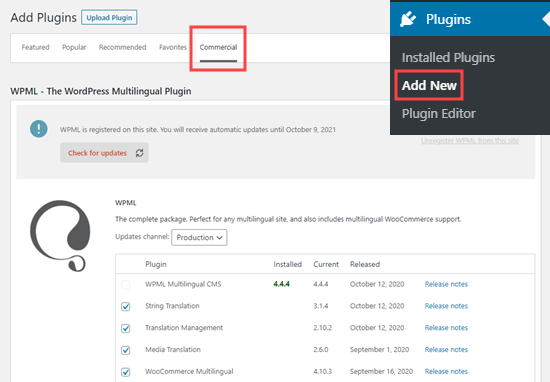
تحت مسؤول WordPress ، ما عليك سوى الانتقال إلى WPML> اللغات وإعداد ملحق WPML. أثناء هذه العملية ، سيُطلب منك إعداد لغة المحتوى ولغة الترجمة وخيارات محوّل اللغة وما إلى ذلك. بعد الانتهاء من معالج الإعداد لملحق WPML ، سترى بعد ذلك معالج الإعداد لملحق WooCommerce Multilingual. أكمل العملية باختيار إعداداتك لصفحات المتجر وخيارات الترجمة وتمكين عملات متعددة وغير ذلك الكثير. بمجرد الانتهاء ، يمكنك إغلاق الإعداد والبدء في استخدام المكون الإضافي.
ب. ترجمة المحتوى الخاص بك مثل الصفحات والمنشورات وأنواع المنشورات المخصصة باستخدام إدارة الترجمة
ما عليك سوى الانتقال إلى WPML> إدارة الترجمة> لوحة أدوات الترجمة.
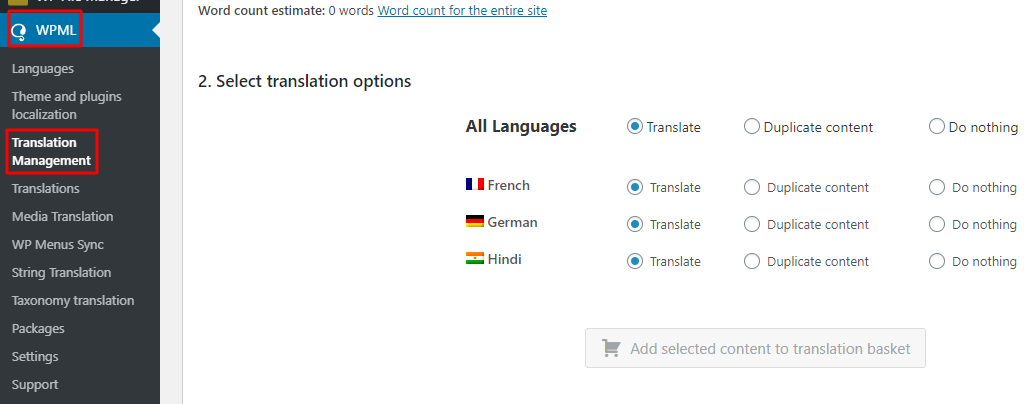
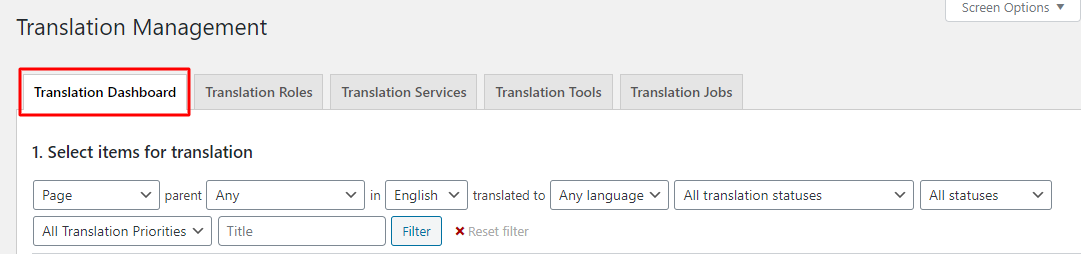
هنا ، ستتمكن بسهولة من اختيار العناصر التي ترغب في ترجمتها من خلال إعدادات "التصفية" المذكورة أسفل لوحة أدوات الترجمة مباشرةً. على الجانب الأيسر ، يمكنك اختيار العناصر التي ترغب في ترجمتها. لاحظ أنه سيتم عرض اللغات التي حددتها أثناء عملية الإعداد قبل عمود "التاريخ" مباشرةً. على سبيل المثال ، اخترنا الفرنسية والألمانية والهندية.
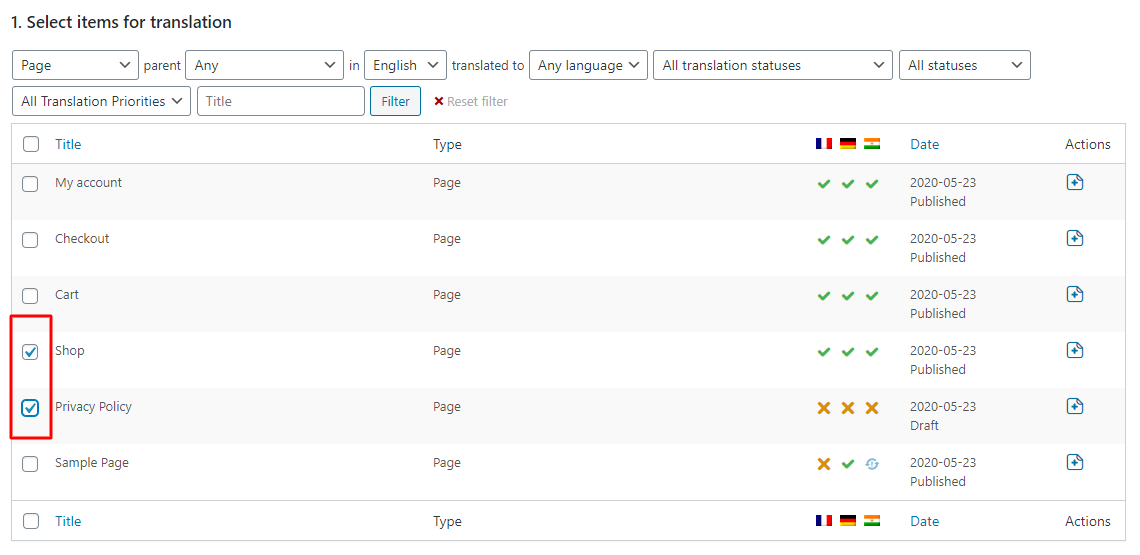
بعد تحديد العناصر الخاصة بك ، قم بالتمرير لأسفل إلى "تحديد خيارات الترجمة" واختر اللغات التي ترغب في ترجمة العناصر المحددة إليها. يمكنك حتى اختيار خيار "عدم القيام بأي شيء" إذا كنت لا ترغب في ترجمة شيء ما. انقر فوق "إضافة المحتوى المحدد إلى سلة الترجمة".
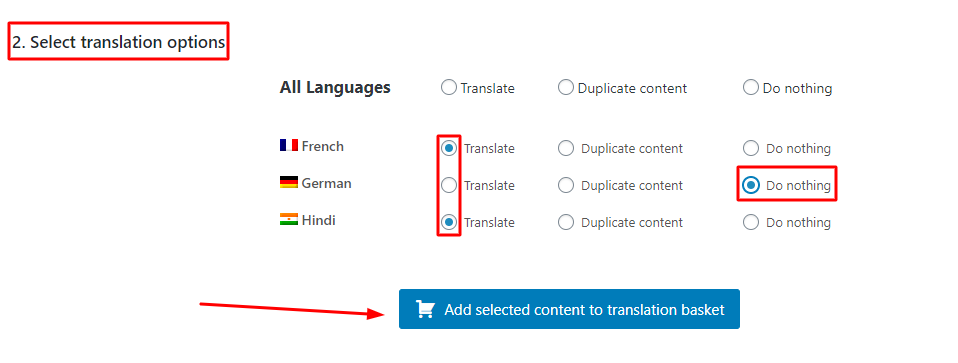
انتقل إلى إعداد "سلة الترجمة" وانقر على " إرسال كافة العناصر للترجمة". يرجى ملاحظة أن النقر فوقه لن يؤدي في الواقع إلى ترجمة المواد الخاصة بك. بدلاً من ذلك ، سيقوم ببساطة بإنشاء قائمة انتظار بالعناصر / الصفحات التي تحتاج إلى الترجمة.
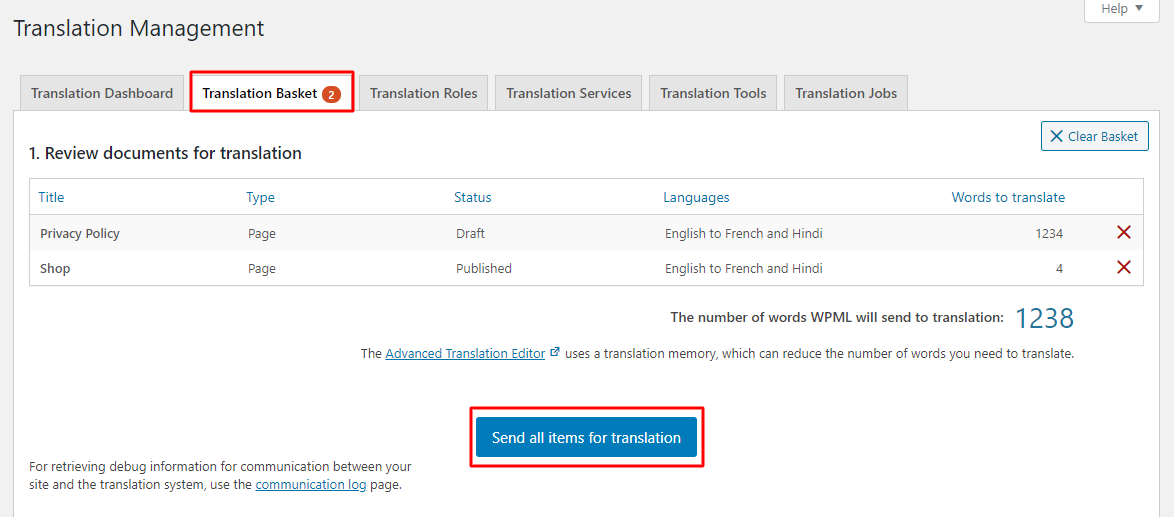
بمجرد أن يصبح المحتوى الخاص بك جاهزًا ، يمكنك النقر فوق خيار "قائمة انتظار الترجمة" .
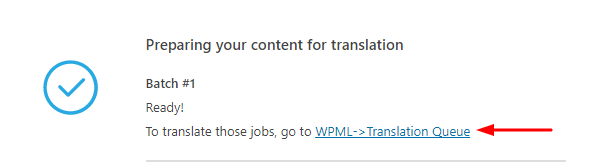
من هنا ، يمكنك اختيار الصفحة المحددة التي ترغب في ترجمتها بالنقر فوق "خذ وترجم". على سبيل المثال ، اخترنا صفحة "التسوق" .

تحت "محرر الترجمة المتقدم" سترى نص المصدر. اضغط على "انقر لتحرير الترجمة" وأدخل النص المترجم للنص المصدر المحدد. على سبيل المثال ، أدخلنا هنا الكلمة शोप في اللغة "الهندية" المستهدفة. انقر فوق علامة التجزئة الخضراء بمجرد الانتهاء.
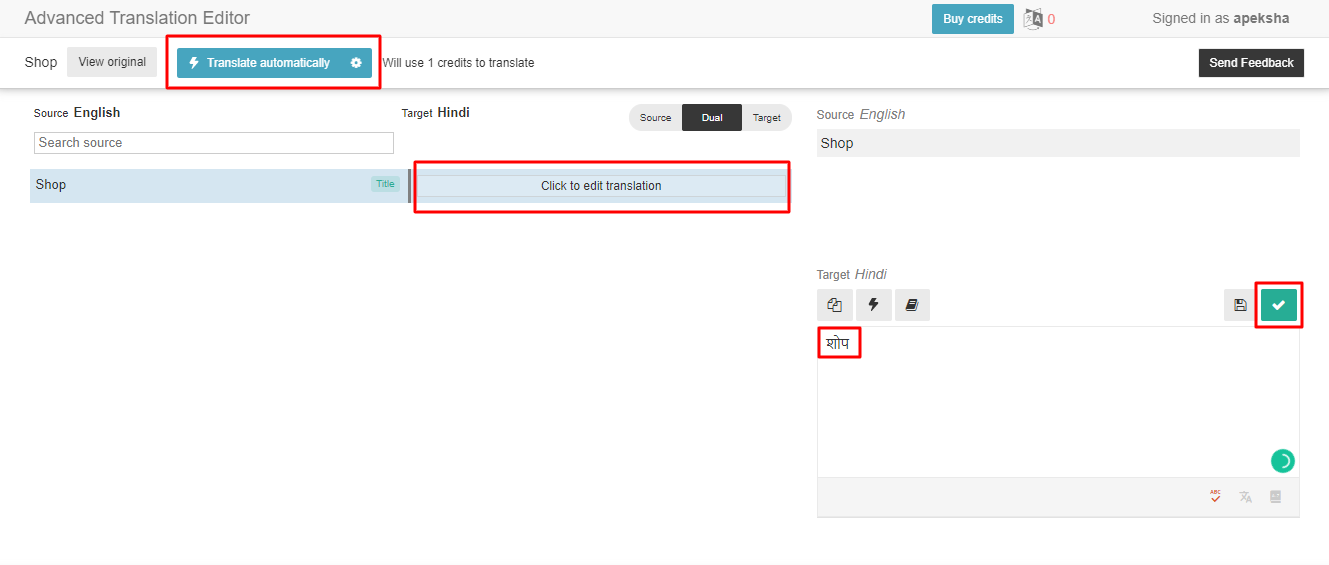
أخيرًا ، قم بإنهاء العملية بالنقر فوق "إكمال".
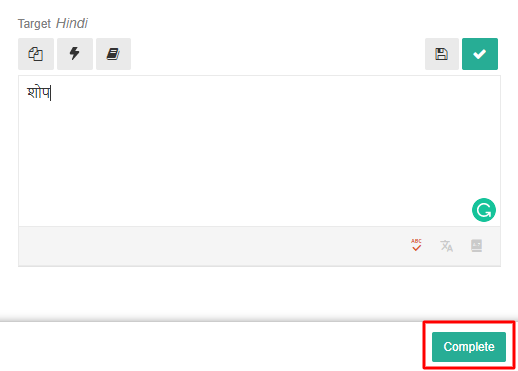
إليك كيف ستظهر التغييرات في الواجهة الأمامية:
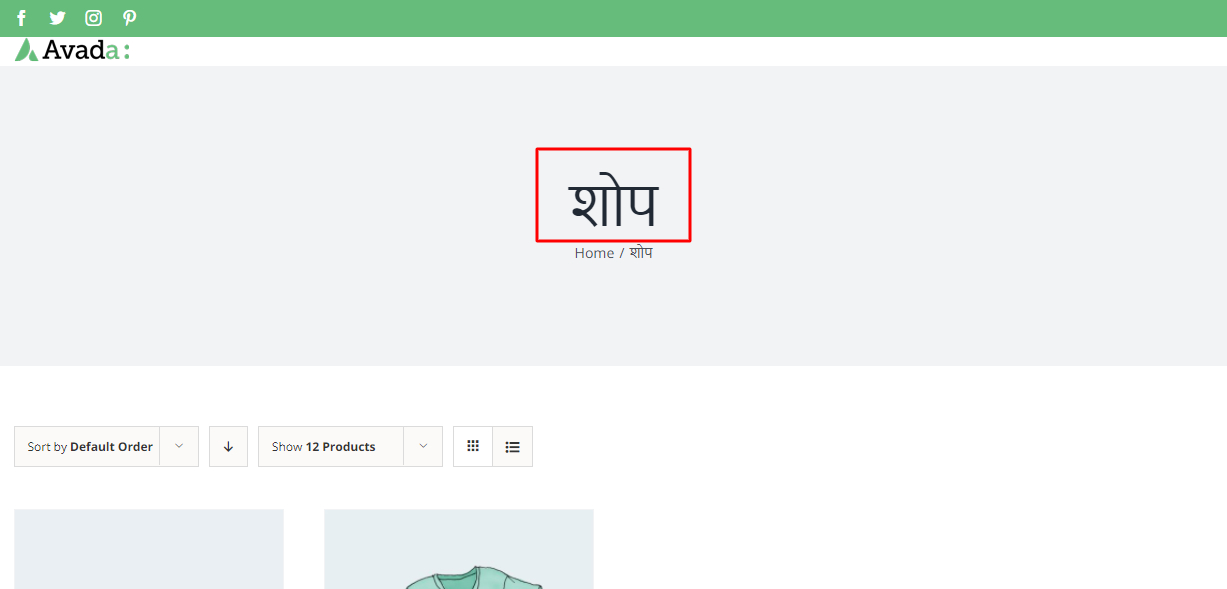
وبالمثل ، يمكنك ترجمة النصوص وحتى الوسائط. تعلم المزيد هنا .
ج. ترجمة متجر WooCommerce الخاص بك باستخدام WooCommerce Multilingual
قام WPML بإنشاء ملحق WooCommerce Multilingual خصيصًا للمساعدة في ترجمة منتجات WooCommerce بسهولة. باستخدام هذه الوظيفة الإضافية ، ستتمكن من ترجمة صفحات المنتج ومعلومات المنتج الفردي وفئات المنتجات وعلامات المنتج وسمات المنتج. اذا هيا بنا نبدأ:
ترجمة المنتجات الخاصة بك
انتقل إلى WooCommerce> WooCommerce Multilingual> المنتجات .
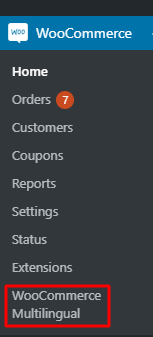
بجوار المنتجات مباشرةً ، ستجد اللغات التي اخترتها. تحتها ، يمكنك اختيار رمز "+" للغة التي ترغب في ترجمتها. تأكد من ملاحظة أن الرموز المختلفة تمثل إعدادات مختلفة. على سبيل المثال ، يرمز رمز القلم الرصاص إلى تحرير منتجاتك المترجمة بالفعل ، ويعني رمز الإعدادات أن الترجمات لا تزال قيد المعالجة ، وما إلى ذلك.
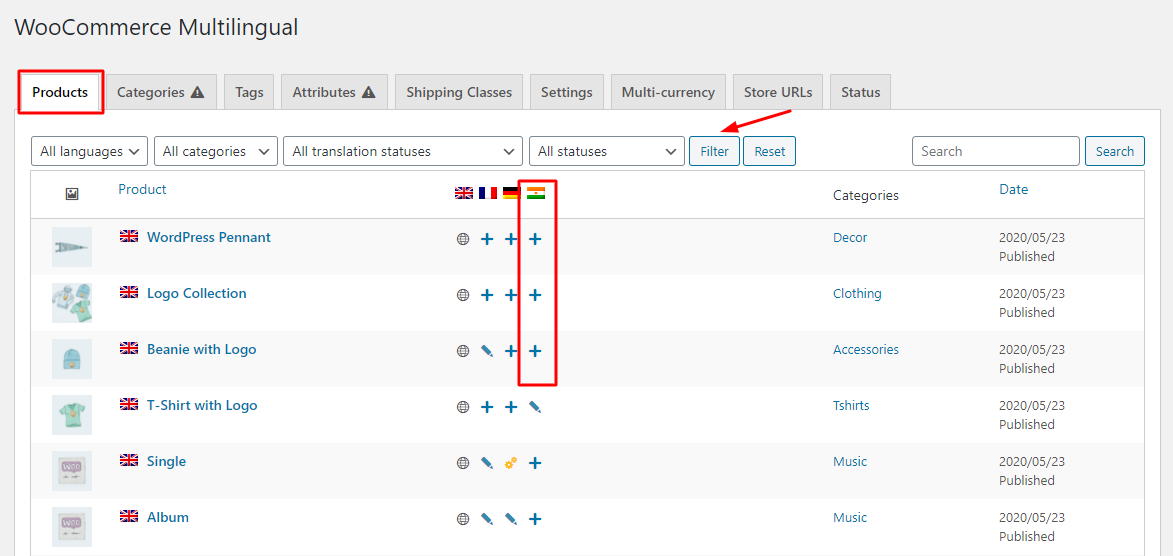
بعد النقر على أيقونة "+" ، سيتم توجيهك إلى إعدادات "محرر الترجمة المتقدم" . هنا ، سوف نتبع نفس الإجراء كما فعلنا سابقًا. انقر فوق "انقر لتحرير الترجمة" واملأ ترجمتك باللغة المحددة على النحو التالي:
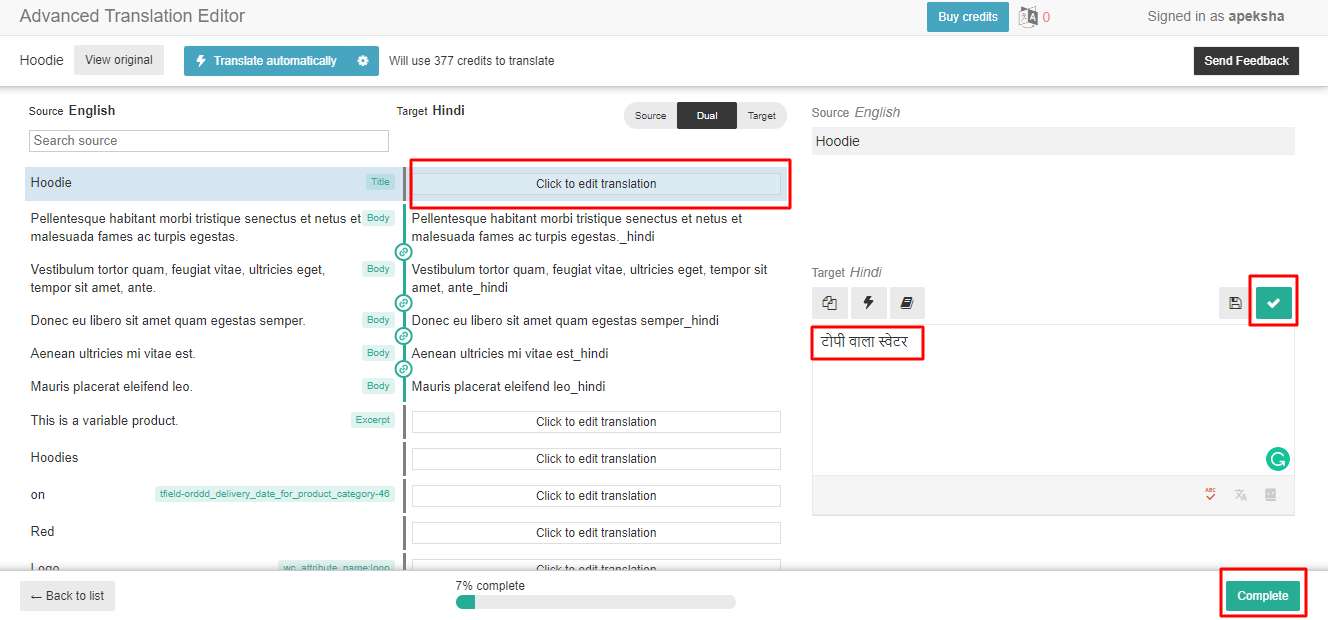
تأكد من النقر فوق علامة التجزئة الخضراء وتعبئة جميع الترجمات الأخرى لهذا المنتج بهذه الطريقة. انقر فوق "إكمال" بمجرد الانتهاء. إليك كيفية ظهور المثال أعلاه على موقع الويب الخاص بك:


بطريقة مماثلة ، يمكنك ترجمة الفئات والعلامات والسمات وفئات الشحن. يمكنك ببساطة معرفة هذه الترجمات بالانتقال إلى WooCommerce> WooCommerce Multilingual . سنعرض لك مثالًا واحدًا على ذلك من خلال ترجمة إحدى "سمات" المنتجات في متجرك.
ج. ثانيا. ترجمة سمات المنتجات المتغيرة
انتقل إلى WooCommerce> WooCommerce Multilingual> السمات . يمكنك اختيار سمة أي منتج متغير ترغب في ترجمته. على سبيل المثال ، اخترنا سمة "اللون" . يمكنك حتى اختيار "الحجم" . ستحصل على الإعدادات وفقًا للسمة التي حددتها. بمجرد تحديد "اللون" ، يمكنك اختيار اللون الذي ترغب في ترجمته. سنختار اللون "أزرق" ونترجمه إلى الهندية من خلال النقر على أيقونة "+" .
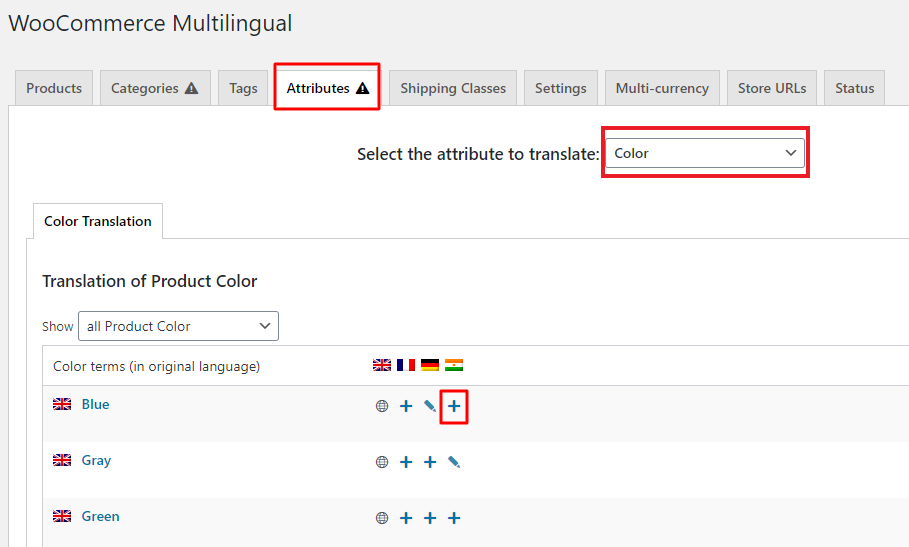
تحت عنوان "ترجمة إلى" يمكنك إدخال الكلمة المترجمة. ستتم إضافة سبيكة تلقائيًا بمجرد النقر فوق الحقل. انقر فوق "حفظ" بمجرد الانتهاء. على سبيل المثال ، قمنا بترجمة كلمة "أزرق" على النحو التالي:
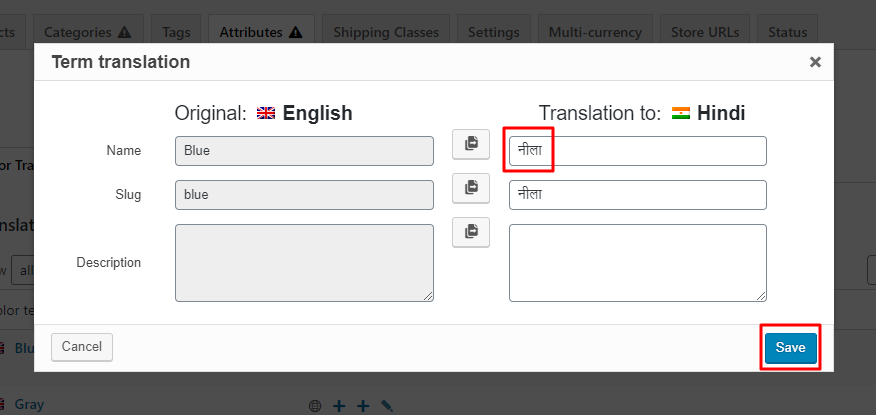
قم بالتمرير لأسفل الصفحة وانقر فوق "مزامنة السمات وتحديث أشكال المنتج" . سيؤدي هذا إلى مزامنة جميع المصطلحات المترجمة حديثًا مع المصطلحات الحالية.
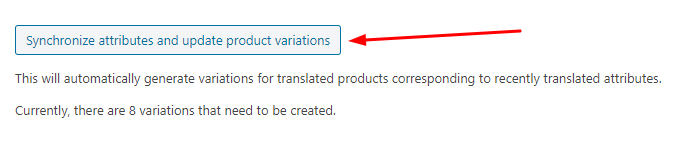
إليك كيف ستظهر على الواجهة الأمامية:
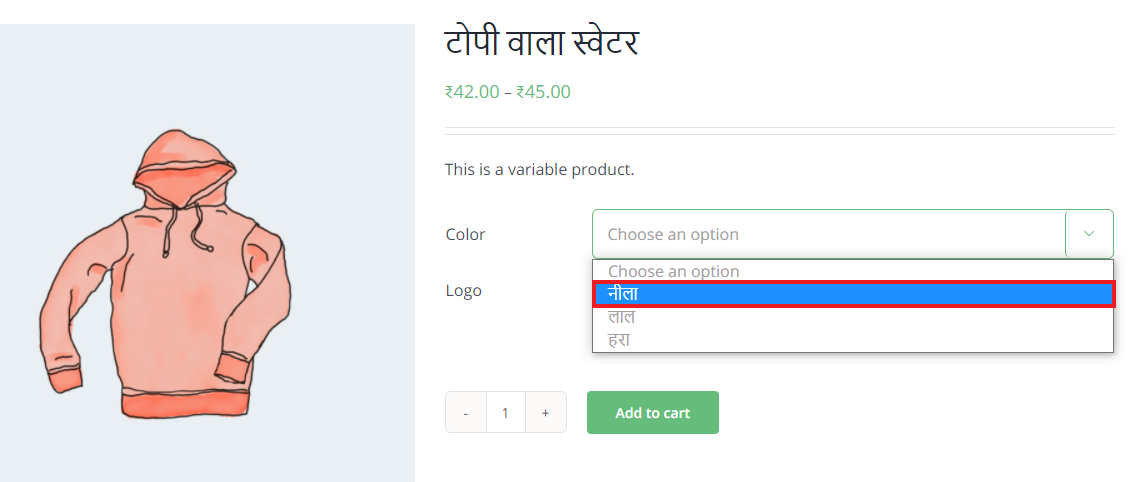
إذا كنت ترغب في التعرف على WooCommerce Multilingual وميزاته بالتفصيل ، فراجع وثائقه هنا .
2) مع البرنامج المساعد Loco Translate
قبل أن نبدأ في كيفية استخدام هذا المكون الإضافي ، يمكنك أولاً معرفة كيفية تنزيل الترجمات يدويًا.
أ. تنزيل الترجمات يدويًا
يمكن العثور بسهولة على الإصدارات المترجمة المختلفة من WooCommerce على موقع translate.wordpress.org . للبدء ، ستحتاج أولاً إلى تنزيل ترجمتك يدويًا. للقيام بذلك ، ما عليك سوى الانتقال إلى هنا والعثور على اللغة التي تريدها من القائمة. انقر فوق العنوان حتى يتم إعادة توجيهك إلى صفحته. على سبيل المثال ، اخترنا "الكورية" هنا:
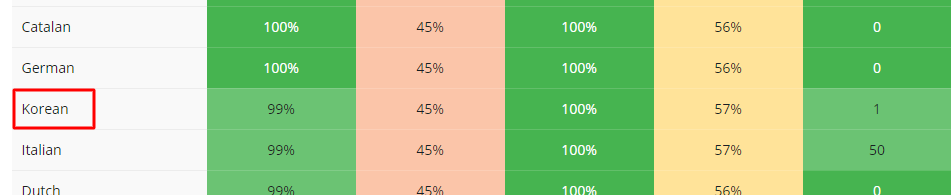
بمجرد الوصول إلى هناك ، ابحث عن الإصدار الثابت للترجمة.
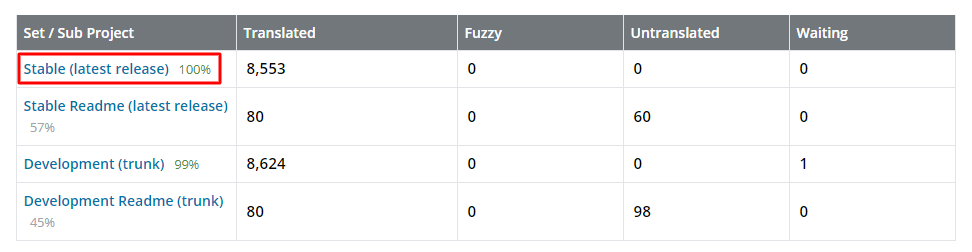
انقر فوقه وانتقل لأسفل حتى تجد خيار "تصدير" .

تأكد من تصدير ملف .mo. بمجرد تصديره ، يمكنك تحميله مباشرة ضمن wp-content / languages / woocommerce / . بعد تحميل ملف الترجمة يمكنك استخدامه بسهولة.
ب. إليك كيفية إنشاء ترجمات مخصصة باستخدام Loco Translate
أولاً ، سيتعين عليك تنزيل المكون الإضافي Loco Translate من هنا . سيساعدك هذا الإصدار المجاني في ترجمة السمات والإضافات بسهولة. قم بتحميله إلى موقعك بالانتقال إلى الإضافات> إضافة جديد> تحميل البرنامج المساعد . اختر الملف الذي تم تنزيله لتحميل البرنامج المساعد وتنشيطه. الآن ، انتقل إلى Loco Translate> Plugins> WooCommerce> رابط لغة جديدة .
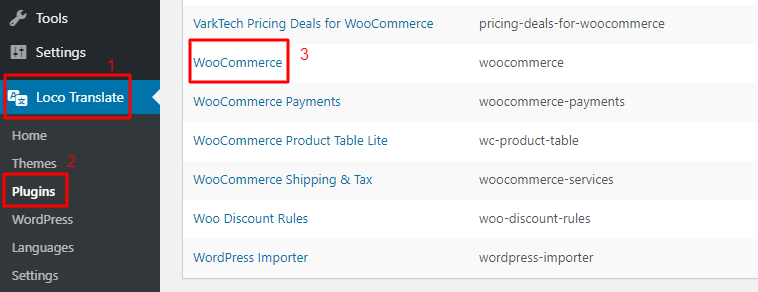
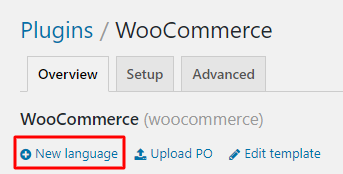
ضمن "اختيار لغة" يمكنك تحديد اللغة التي ترغب في ترجمتها. على سبيل المثال ، هنا اخترنا اللغة الهندية. ضمن "اختيار موقع" ، يمكنك اختيار المكان الذي ترغب في حفظ لغتك فيه. تقدم Loco ثلاثة مواقع مختلفة للاختيار من بينها ، ولكن نظرًا لأنك تقوم بإنشاء ترجمات مخصصة خاصة بك ، فمن الأفضل اختيار خيار "مخصص" . كلا موقعي "المؤلف" و "النظام" عرضة للتجاوز بواسطة تحديثات الترجمات من موقع translate.wordpress.org.
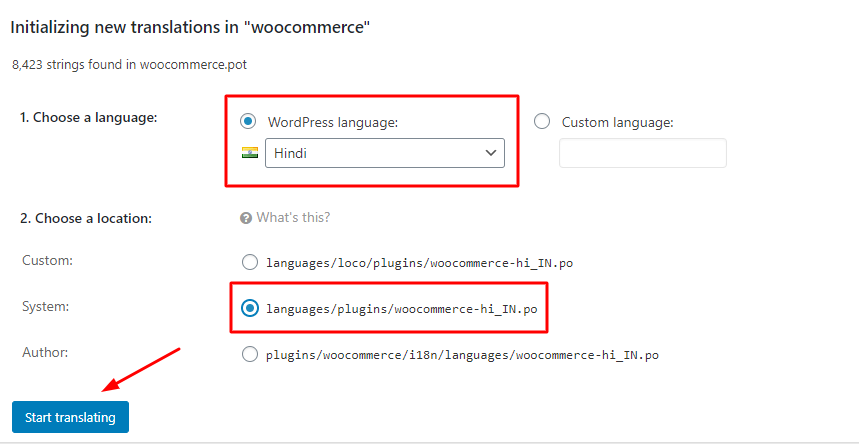
تابع عن طريق اختيار زر "بدء الترجمة" . يمكنك الآن تحديد النصوص الأصلية وتقديم ترجماتها المخصصة.
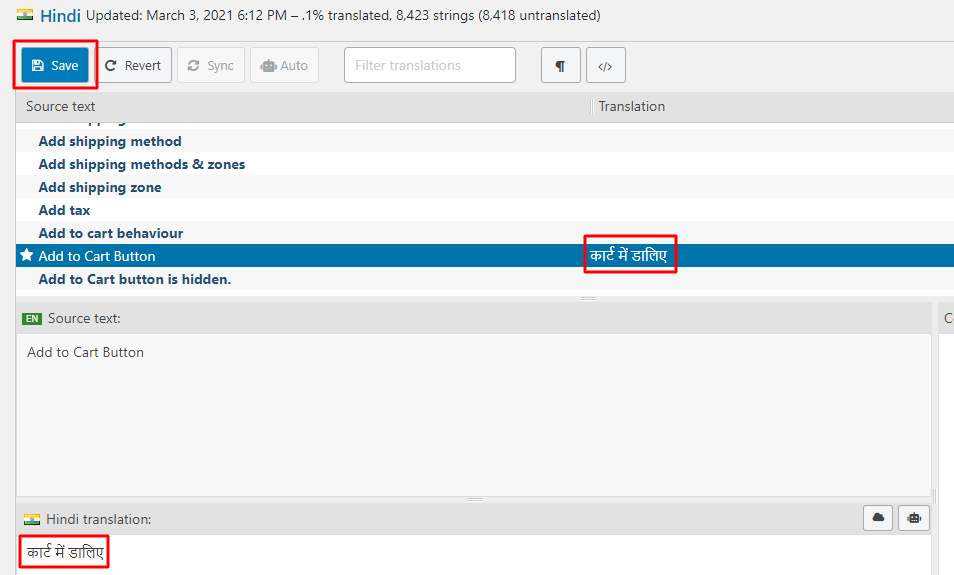
انقر فوق الزر "حفظ" بمجرد الانتهاء من إضافة الترجمات المخصصة. إليك كيفية ظهور ترجماتك المخصصة على موقع WooCommerce الخاص بك:
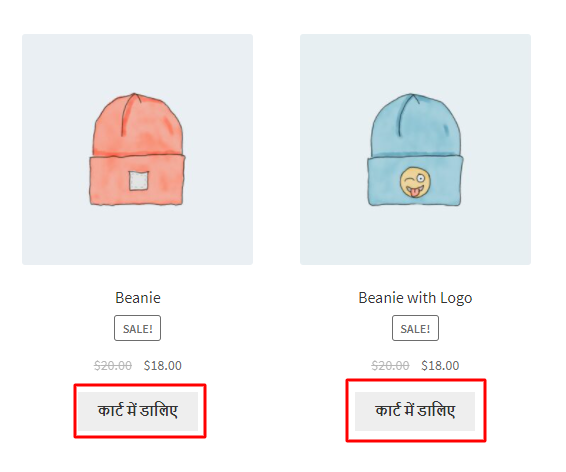
يرجى ملاحظة أنك ستحتاج إلى تحديث ملف .po للعثور على السلاسل الجديدة كلما تم تحديث إصدار جديد من WooCommerce على موقعك. يمكنك النقر فوق الزر "مزامنة" للعثور على هذه السلاسل.

3) مع تطبيق PoEdit
إذا كنت تبحث عن حل يمكن أن يساعدك في بعض الترجمة المتقدمة ، فإن PoEdit هو تطبيق رائع لك. ومع ذلك ، يرجى العلم أنه مجرد تطبيق وليس مكونًا إضافيًا مثل Loco Translate أو حتى WPML. إليك كيفية استخدام هذا التطبيق:
لإنشاء ملف POT الخاص بك للمكوِّن الإضافي ، تحتاج إلى فتح PoEdit والانتقال إلى ملف> جديد.
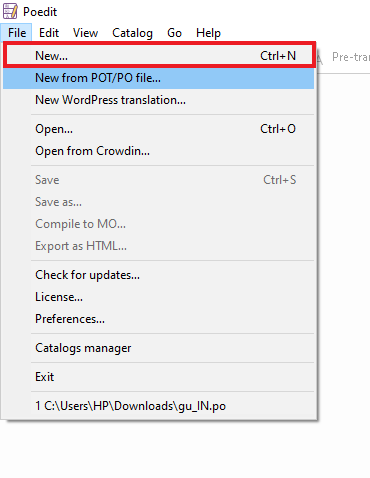
بعد ذلك ، تحتاج إلى اختيار اللغة التي تختارها والنقر فوق "موافق" . على سبيل المثال ، اخترنا "Gujarati".
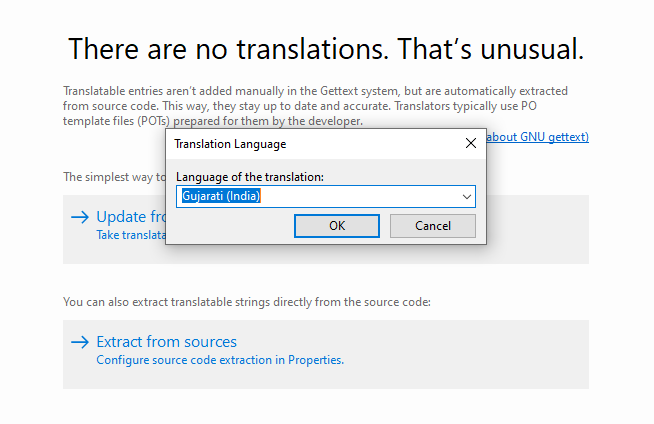
هنا سترى خيارين كما هو موضح أدناه:
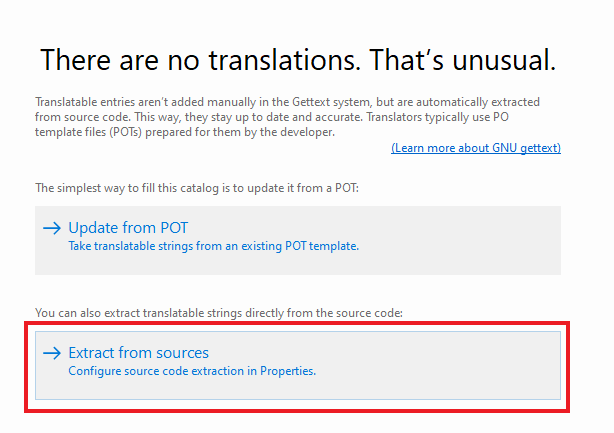
الرجاء اختيار "استخراج من المصادر". ضمن "خصائص الترجمة" ، يمكنك إضافة اسم مشروعك وإصداره وفريق اللغة وغير ذلك الكثير.
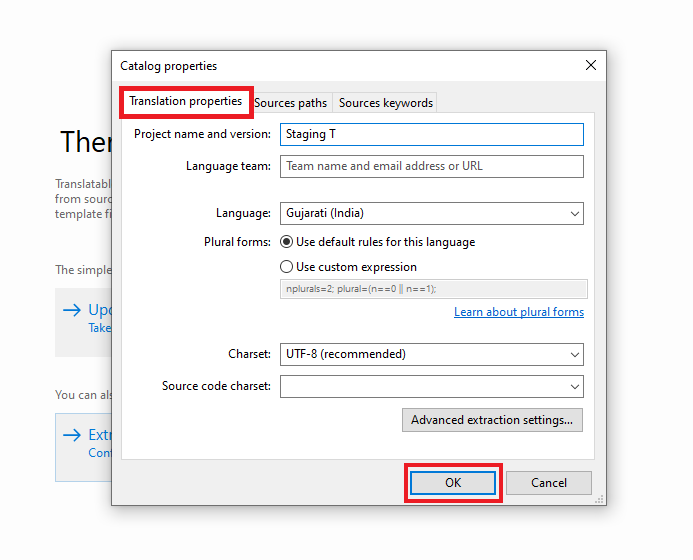
بعد ملء هذه التفاصيل ، انقر فوق "موافق" . ثم احفظ الملف بالانتقال إلى ملف> حفظ . أو يمكنك ببساطة تحديد موقع الزر "حفظ" أسفل خيار "عرض" .
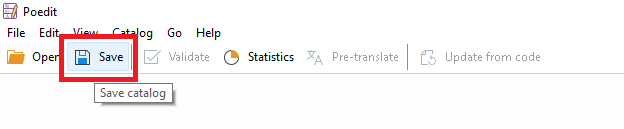
بمجرد حفظ مشروعك ، أعد فتح نافذة "استخراج من المصادر" وانتقل إلى "مسارات المصادر". هنا ، سيتعين عليك إضافة المجلد الموجود أسفل أيقونة "+" .
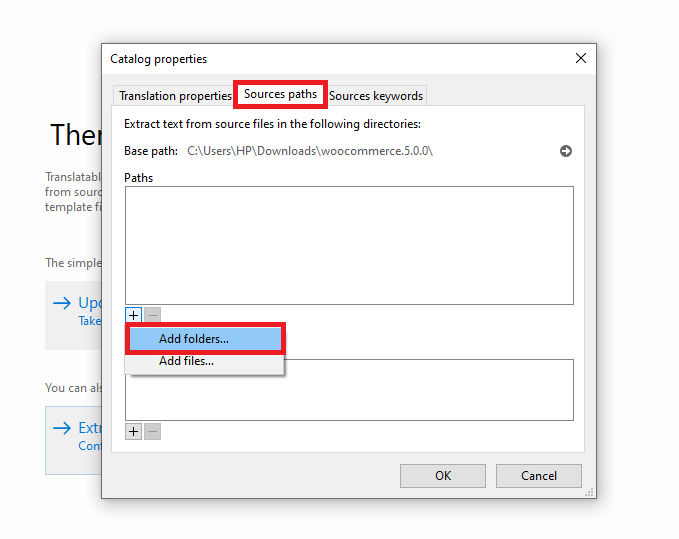
بعد تحديد مجلد البرنامج المساعد ، انتقل إلى "الكلمات الرئيسية للمصادر" وأضف الكلمتين الرئيسيتين التاليتين:
__
_e
انقر فوق "موافق" وسيتم استخراج الجمل الخاصة بك. إليك ما سيظهر:
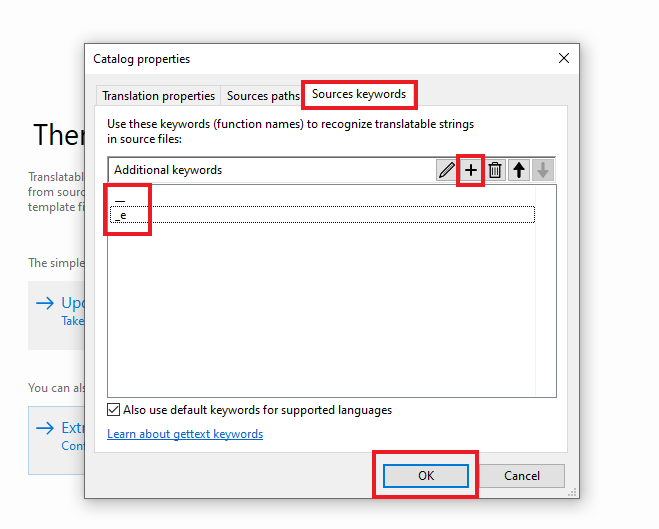
يمكنك البدء في ترجمة نص المصدر الخاص بك بالطريقة التالية:
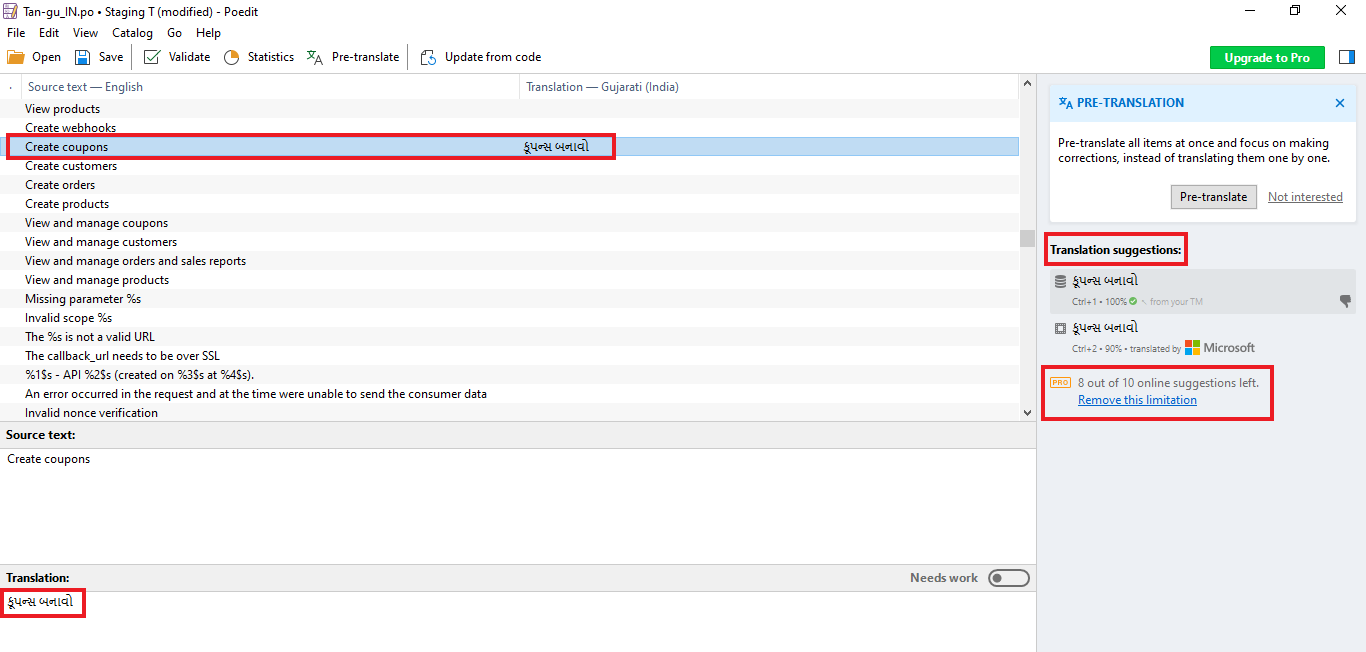
على الجانب ، إذا كنت ترغب في إضافة ملاحظات للمترجمين ، يمكنك القيام بذلك. يأتي PoEdit مع خيار اقتراح الترجمات. ابحث عنها في الزاوية اليمنى العليا. في الإصدار المجاني ، يمكنك استخدام 10 اقتراحات فقط عبر الإنترنت . يمكنك الترقية إلى إصدار Pro الخاص بهم إذا كنت ترغب في إزالة هذا القيد. بمجرد الانتهاء ، يمكنك حفظ ملفك.
إذا كنت ترغب في ذلك ، يمكنك حتى تحميل الترجمات التي قمت بتنزيلها يدويًا من موقع translate.wordpress.org . اتبع الخطوات المذكورة سابقًا وقم بتصدير ملف .po بدلاً من ذلك. يمكنك تحميل هذا بالنقر فوق "تحرير ترجمة" في الصفحة الرئيسية للتطبيق.
استنتاج
في وقت اليوم ، يعد تحويل متجر WooCommerce متعدد اللغات أمرًا بالغ الأهمية مثل الحصول على أساسيات متجرك عبر الإنترنت بشكل صحيح. قم بإعداده بشكل صحيح بمساعدة هذا الدليل ونحن على يقين من أنك ستتمكن من استهداف أسواق وجماهير جديدة في أي وقت من الأوقات.
لقد حاولنا دائمًا في Tyche Software التأكد من أن المكونات الإضافية الخاصة بنا يمكن الوصول إليها بسهولة أكبر. في وقت ما في 2015-2016 ، تمت ترجمة وثائق البرنامج المساعد بالكامل إلى اللغتين الإسبانية والإيطالية. حتى أننا أبقيناها على قيد الحياة لبضع سنوات! ومع ذلك ، لم نتمكن من صيانته وبسبب ذلك ، اضطررنا إلى خلعه. لكن لا يزال لدينا بعض الأخبار الجيدة لك! تتم ترجمة بعض المكونات الإضافية (المجانية وكذلك الإصدارات المدفوعة) إلى أكثر من 40 لغة:
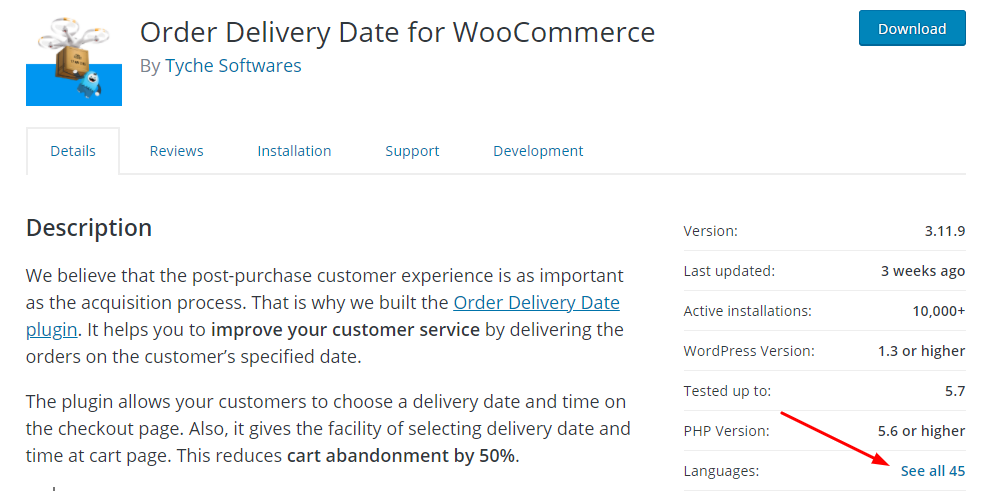
إذا كنت تبحث أيضًا عن حلول WooCommerce التي تمت ترجمتها بالفعل إلى لغات مختلفة ، فلا تنسَ التحقق من مجموعتنا من المكونات الإضافية المجانية والمتميزة. مكافأة إضافية لهم؟ إنها متوافقة تمامًا مع ملحقات WPML & Loco Translate!
الآن ، حان الوقت لبدء إعداد موقعك متعدد اللغات. ما الطريقة التي تخطط لاستخدامها؟ اسمحوا لنا أن نعرف في التعليقات أدناه.
يرجى ملاحظة أن بعض الروابط الموجودة في هذا المنشور قد تكون روابط تابعة. ومع ذلك ، فإن المعلومات الواردة في المنشور تعكس وجهات نظرنا وتوصياتنا الشخصية دون أي تحيز.
